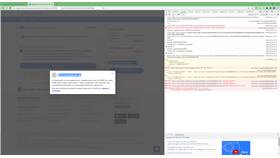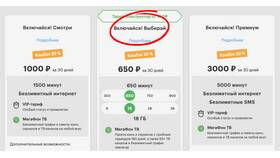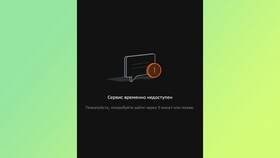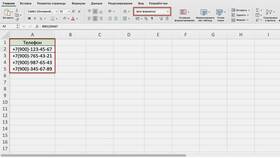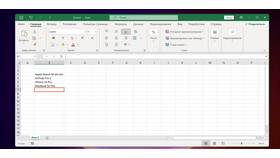Проблемы с вычислением суммы в Excel могут возникать по разным причинам. Рассмотрим наиболее распространенные ситуации, когда формула суммы не работает, и способы их решения.
Содержание
Основные причины некорректного суммирования
- Неверный формат ячеек - текст вместо числового формата
- Скрытые символы - невидимые пробелы или специальные символы
- Ошибки в формуле - неправильный синтаксис или ссылки
- Режим ручного расчета - автоматические вычисления отключены
- Поврежденные данные - ошибки в значениях ячеек
Диагностика проблемы
| Симптом | Возможная причина |
| Формула отображается как текст | Ячейка в текстовом формате или перед формулой стоит апостроф |
| Результат 0 вместо суммы | Числа сохранены как текст |
| Неправильный результат | Ошибка в диапазоне суммирования |
Способы решения проблемы
- Проверить формат ячеек:
- Выделить диапазон данных
- Установить "Числовой" формат
- Для массового преобразования использовать "Текст по столбцам"
- Очистить данные:
- Применить функцию =ЗНАЧЕН() к текстовым числам
- Использовать поиск/замену для удаления пробелов
- Применить формулу =ПРОБЕЛ() для проверки
- Проверить настройки вычислений:
- Файл → Параметры → Формулы
- Убедиться, что стоит "Автоматически"
- Нажать F9 для принудительного пересчета
Дополнительные методы проверки
- Использовать функцию =ЕЧИСЛО() для проверки формата
- Проверить ссылки в формуле суммирования
- Убедиться, что нет циклических ссылок
- Попробовать альтернативные функции: =СУММЕСЛИ(), =СУММПРОИЗВ()
- Создать новый файл и проверить работу формул в нем
Если стандартные методы не помогли решить проблему, попробуйте экспортировать данные в новый файл или воспользоваться функцией "Проверка ошибок" на вкладке "Формулы". В сложных случаях может потребоваться проверка файла на наличие скрытых ошибок или повреждений.